- 钉钉怎么设置开机自动启动 09-25 18:32
- 钉钉网页版登录入口在哪 09-17 15:25
- 钉钉怎么设置始终在浏览器中打开文档 09-10 11:35
- 钉钉如何修改密码 09-10 10:52
- 钉钉直播没有声音怎么办 09-03 15:56
- 电脑钉钉怎么设置深色模式 08-28 11:54
- 钉钉如何开启高清适配功能 08-18 17:41
- Blender怎么启用插件 12-21 08:35
钉钉是一款非常专业好用的办公工具,不知道如何设置下载前询问每个文件的保存位置的小伙伴,这里带来详细的介绍,想了解的小伙伴快一起来看看吧!
1、双击打开软件,点击左上角的头像框。
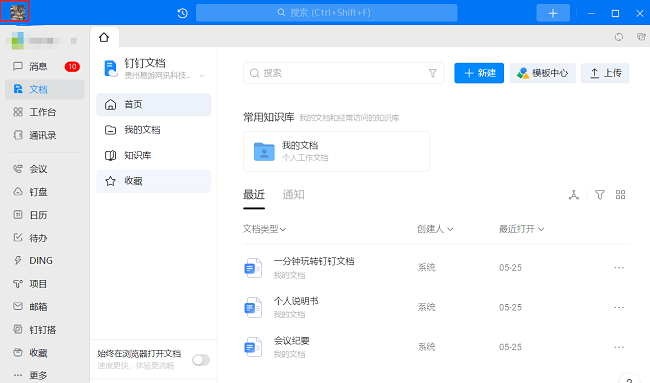
2、接着点击下方选项列表中的"设置"。
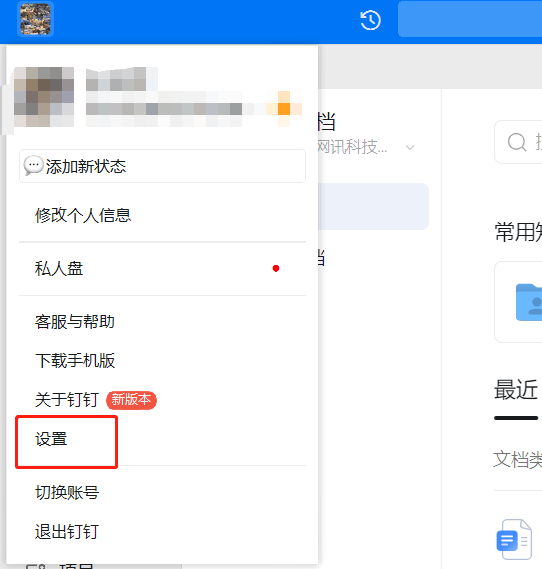
3、在打开的窗口界面中,点击左侧栏中的"通用"选项。
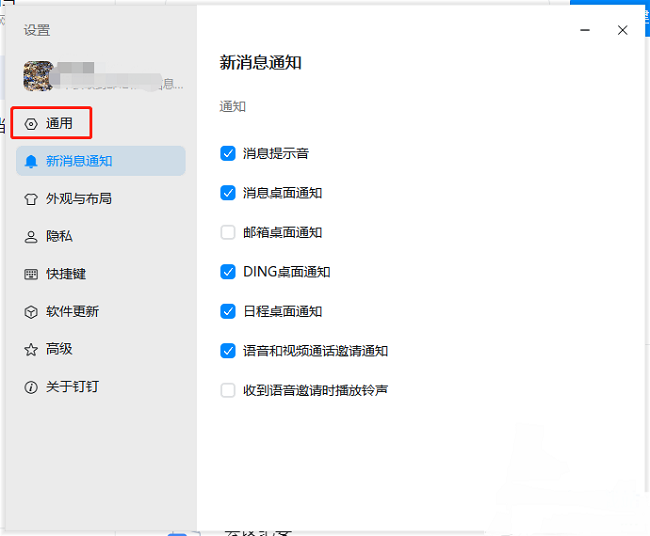
4、然后找到右侧中的"下载前询问每个文件的保存位置",最后将其小方框勾选上就可以了。
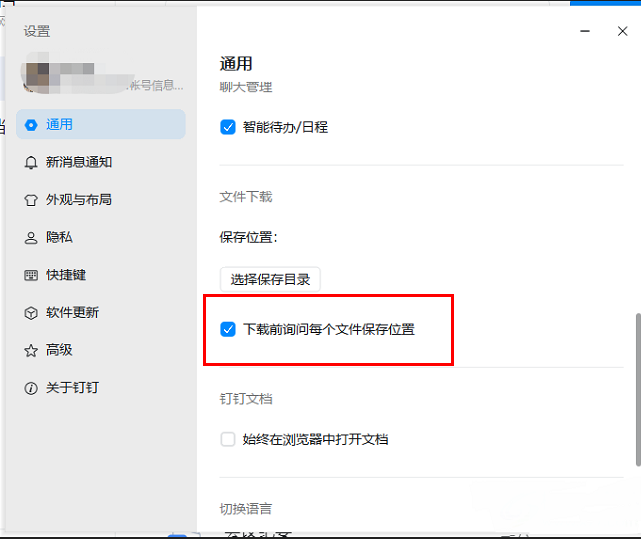
102.03MB
2025-12-18
5.09MB
2025-12-17
7.42MB
2025-12-17
16.91MB
2025-12-18
11.17MB
2025-12-17
39.38MB
2025-12-18
84.55MB / 2025-09-30
248.80MB / 2025-07-09
2.79MB / 2025-10-16
63.90MB / 2025-12-09
1.90MB / 2025-09-07
210.99MB / 2025-06-09
374.16MB / 2025-10-26
京ICP备14006952号-1 京B2-20201630 京网文(2019)3652-335号 沪公网安备 31011202006753号违法和不良信息举报/未成年人举报:legal@3dmgame.com
CopyRight©2003-2018 违法和不良信息举报(021-54473036) All Right Reserved












